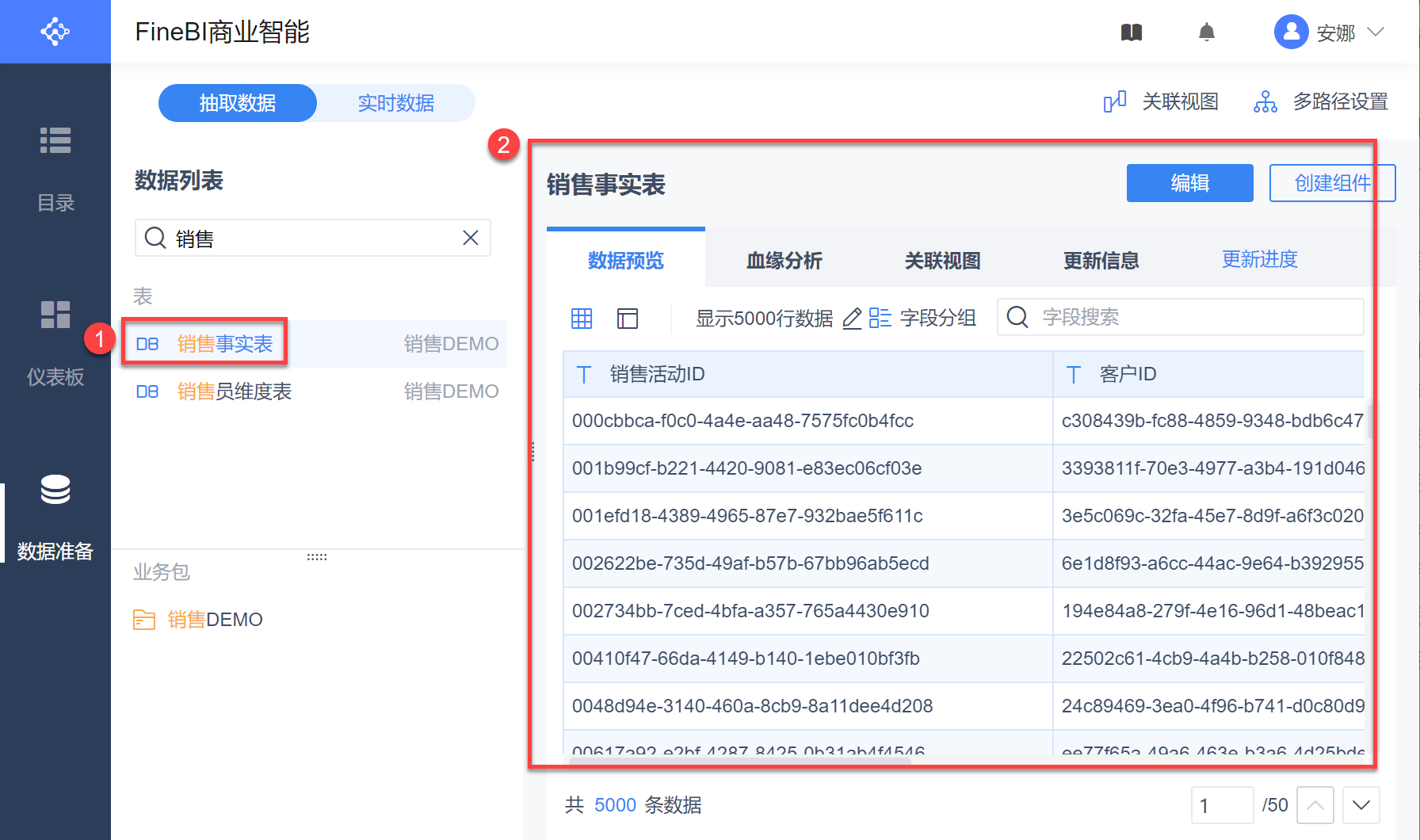1. 概述编辑
1.1 版本
| FineBI 版本 | JAR 包版本 | 功能变动 |
|---|---|---|
| 5.1 | - | |
| 5.1.5 | 2020-08-04 | 业务包支持多层级分组 |
| 5.1.5 | 2020-09-02 | 数据列表搜索数据集,点击后不跳转到对应业务包内 |
| 5.1.6 | 2020-09-30 | 查看业务包详情信息优化 |
1.2 应用场景
业务包是一种数据管理概念,可以理解为文件夹,在添加数据分析需要的数据集前,首先需要创建对应的业务包来对数据集进行分类管理。
业务包分为两种类型:普通分组下的业务包和我的自助数据集分组下的业务包。详情参见:数据准备说明
1.3 功能简介
FineBI 提供了添加业务包的功能来帮助用户对数据集进行分类整理。
2. 准备工作编辑
2.1 确认用户权限
2.1.1 确认用户为设计用户
首先确认登录用户为BI设计用户,详情参见:BI设计用户
2.1.2 确认用户业务包权限
确认管理员已经为用户开启了对应分组的业务包管理权限。详情参见:业务包权限分配
例如 Anna 用户需要在功能数据分组下创建业务包,则管理员需要进入管理系统>权限管理>业务包权限,为其分配功能数据分组的管理权限,如下图所示:
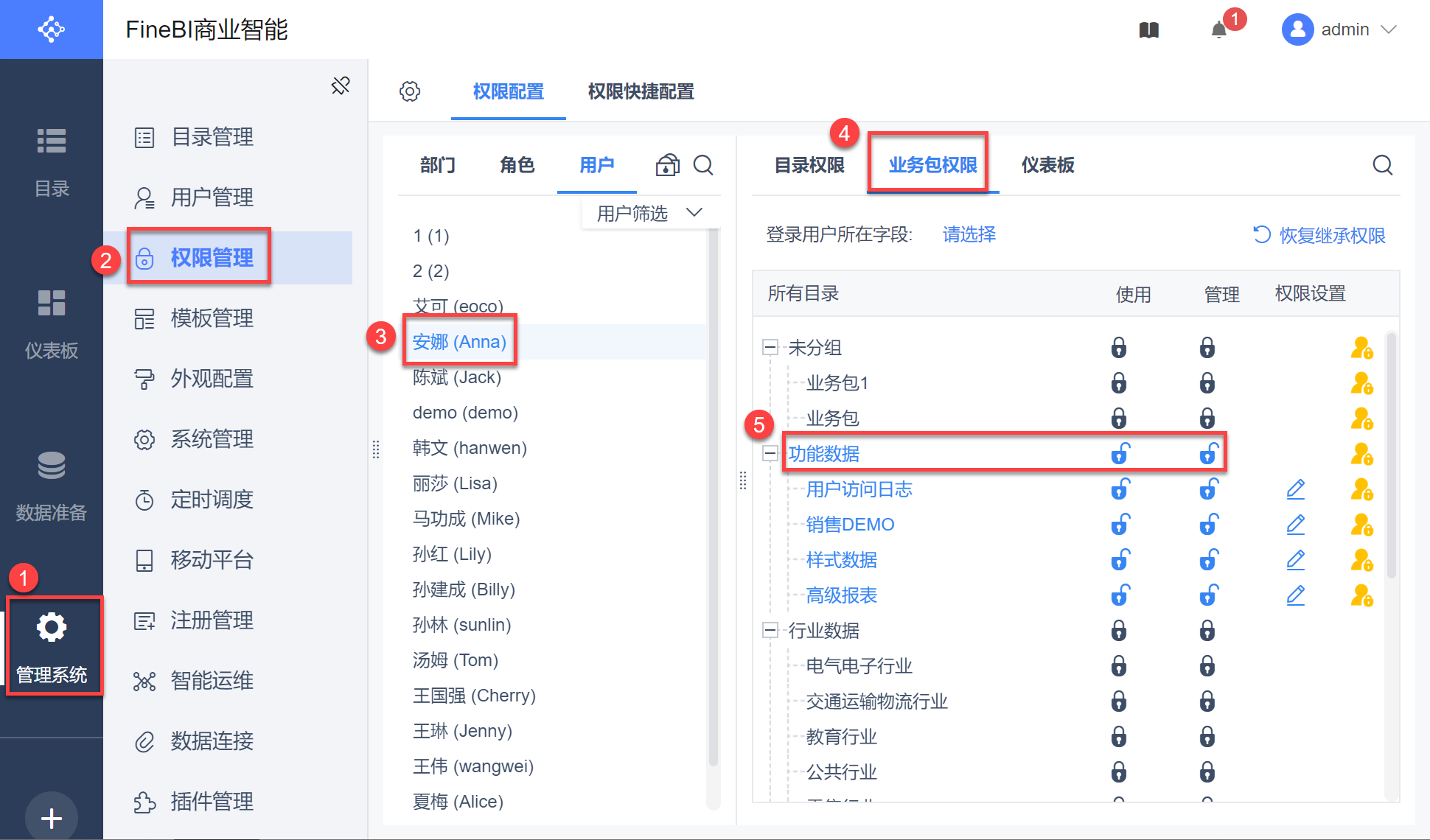
3. 添加业务包编辑
3.1 在普通分组下添加业务包
1)登录数据决策系统,点击数据准备,选择对应的数据类型,示例选择抽取数据,可看到目前已有的分组、业务包,且未分组的业务包单独放置在分组外。
将鼠标悬浮在分组栏,出现+的按钮,点击添加业务包至当前分组,如下图所示:
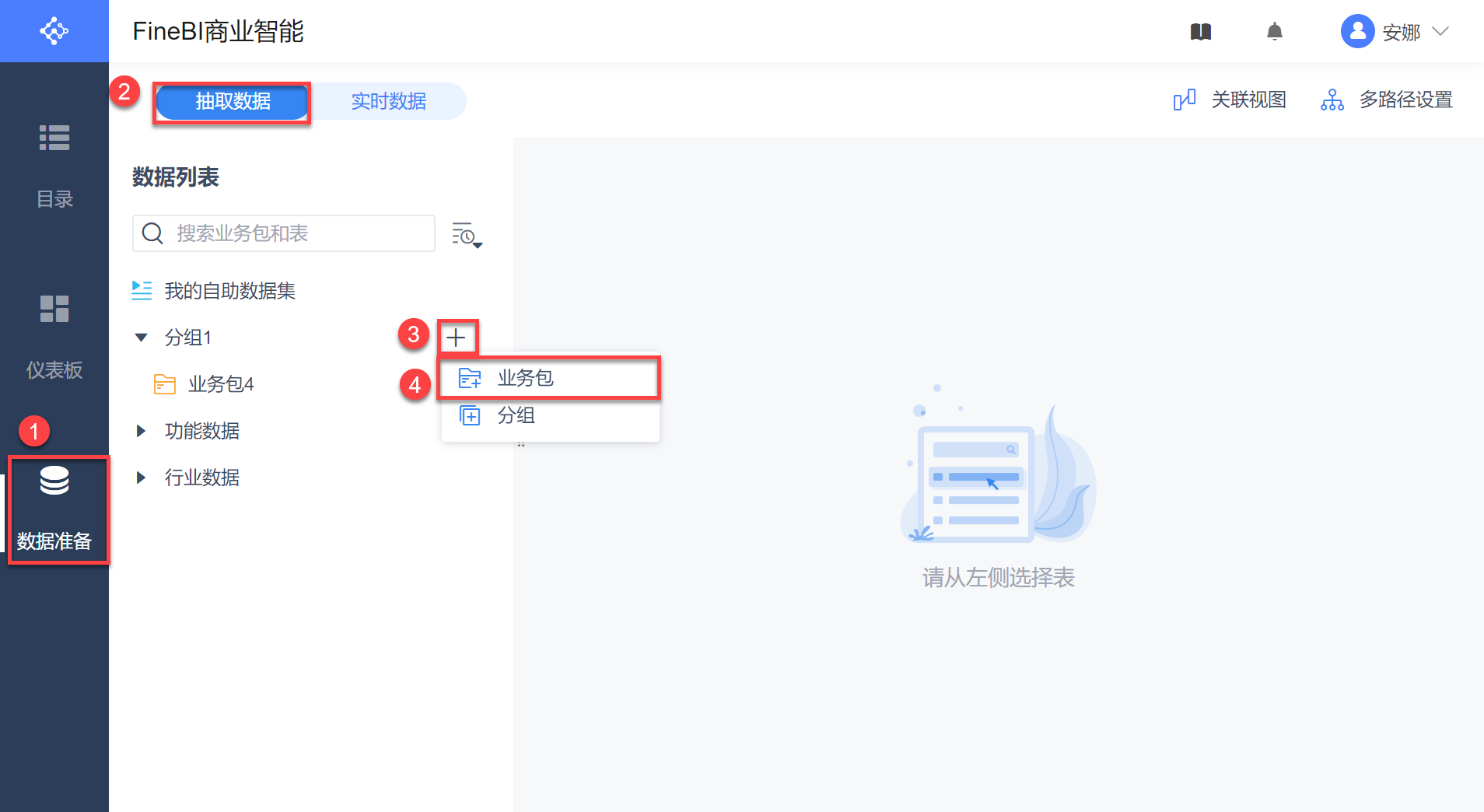
注:普通用户不能在未分组处创建业务包,只有超级管理员能在未分组处创建业务包。
2)点击新建的业务包,则会进入业务包编辑界面,可为新业务包添加数据表。数据表的操作可参见:添加数据表
3.2 在我的自助数据集分组下添加业务包
在我的自助数据集分组下点击+,选择添加业务包,如下图所示:
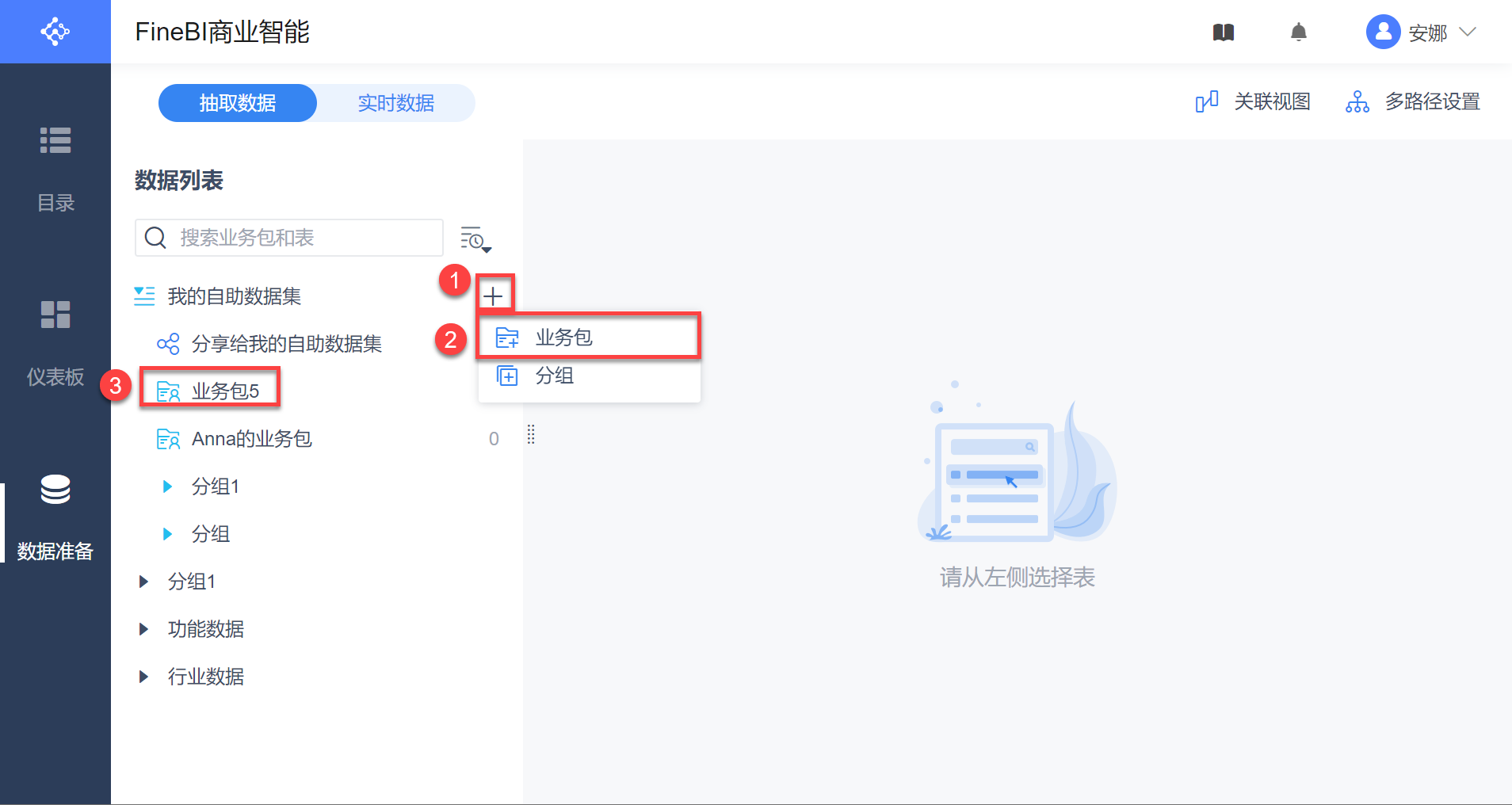
4. 重命名业务包编辑
1)添加好业务包后,点击业务包右侧的... 按钮,选择重命名,如下图所示:
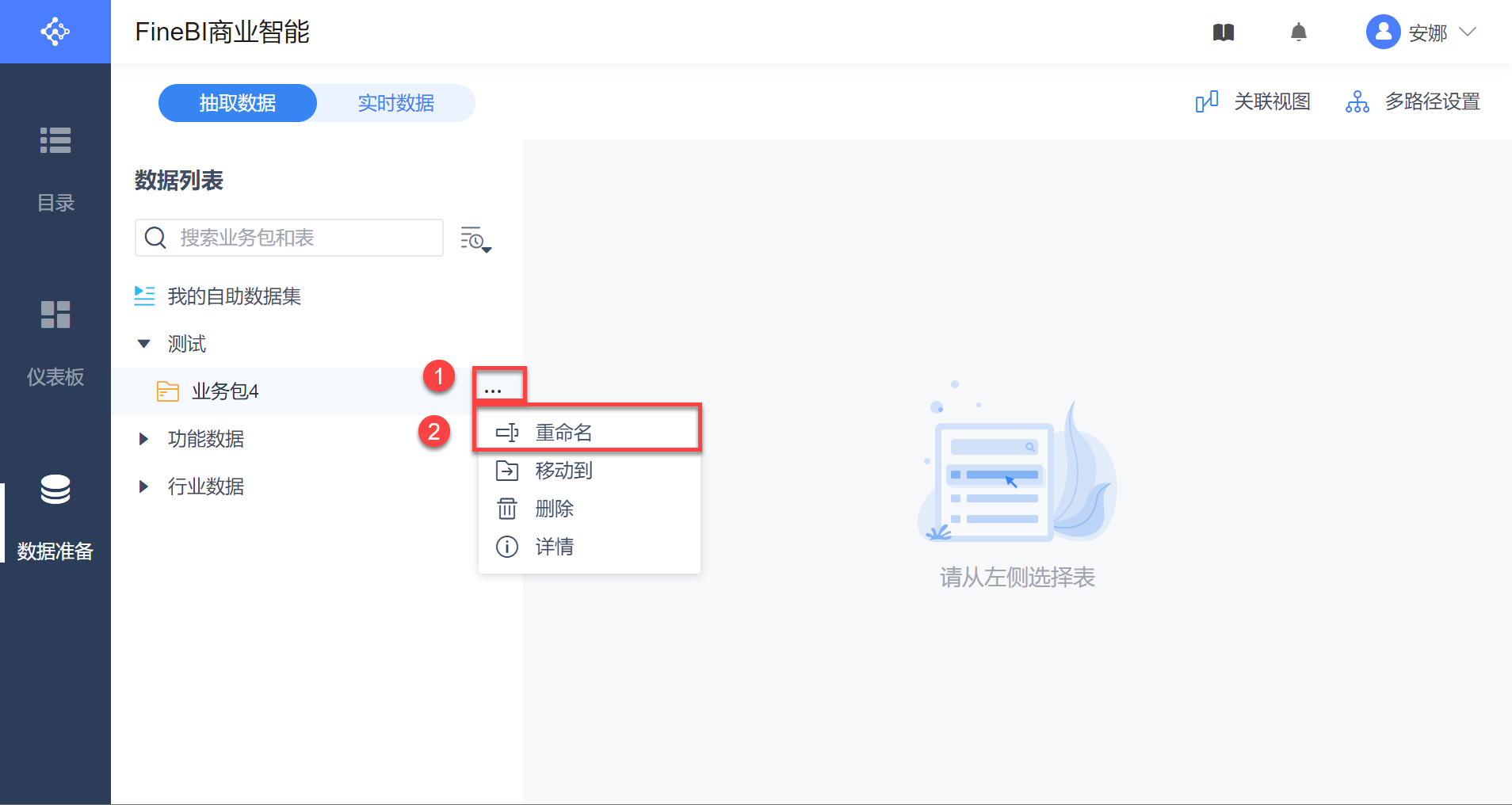
2)输入新的业务包名称,如下图所示:
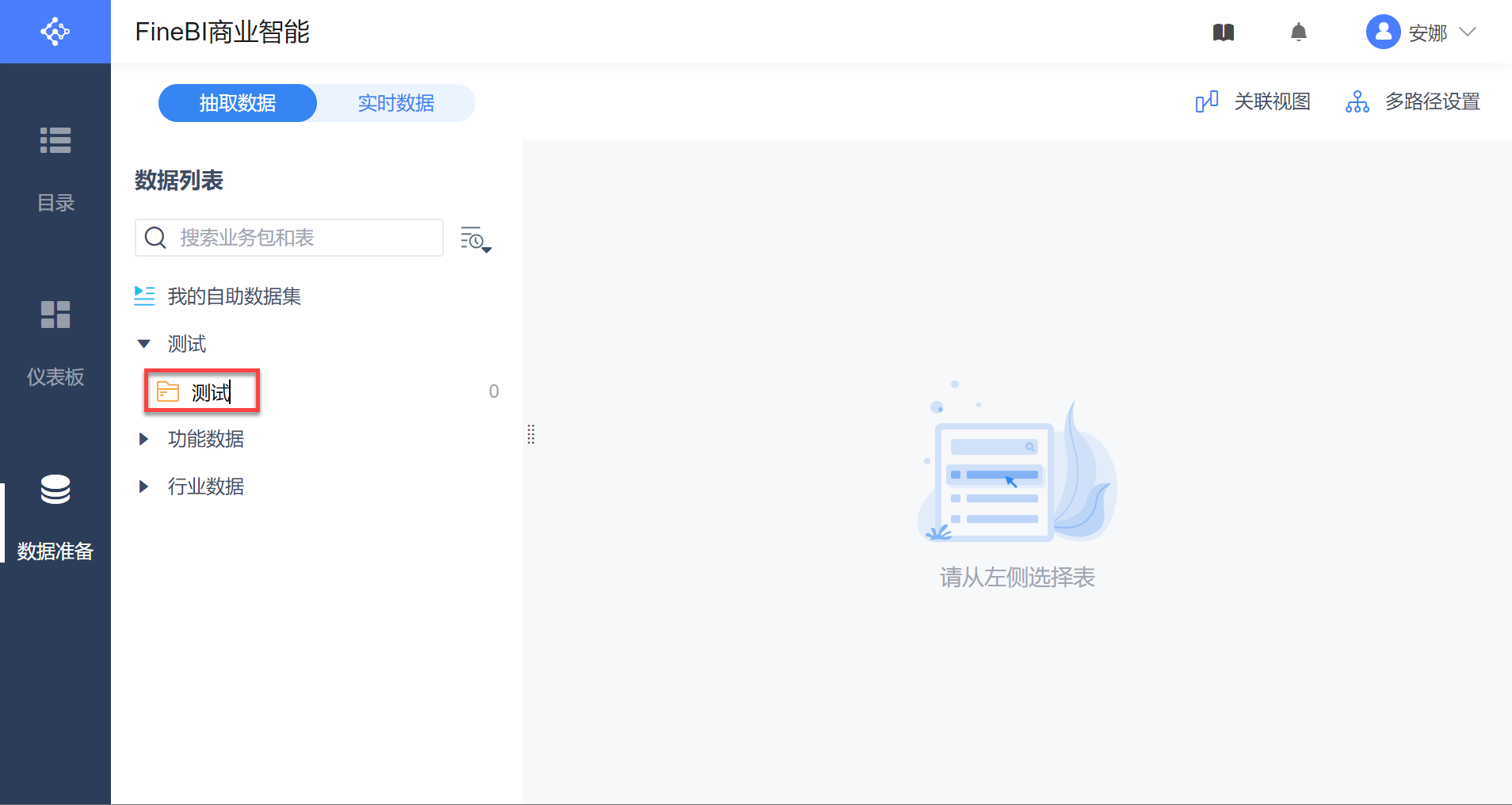
5. 删除业务包编辑
点击对应业务包的... ,选择删除,如下图所示:
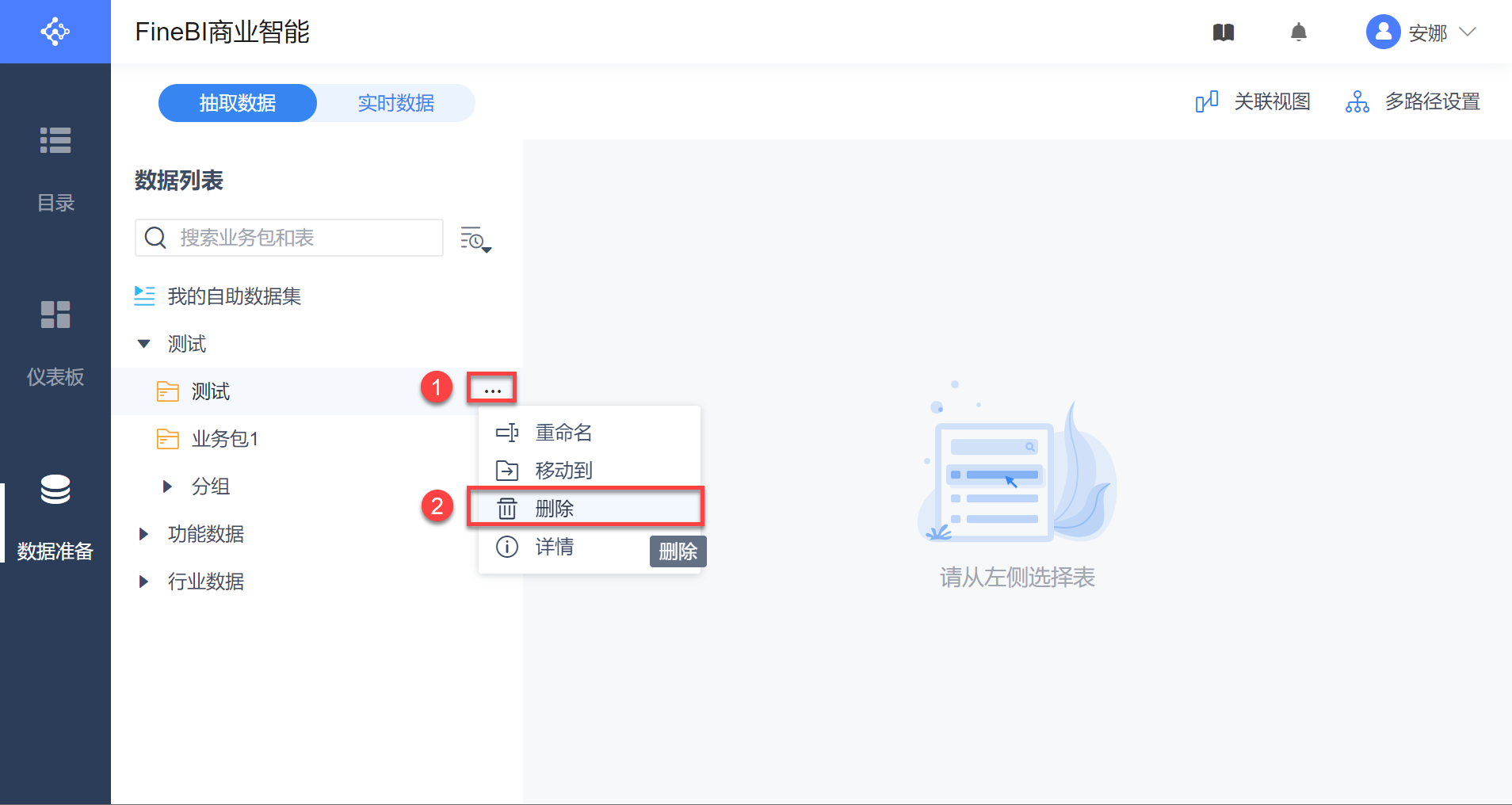
若业务包下有数据集,则提示此业务包内所有表都将无法找回,相关连的自助数据集、仪表板也将受到影响,确定删除“测试”?,在三秒倒计时后,点击确认即可成功删除。如下图所示:
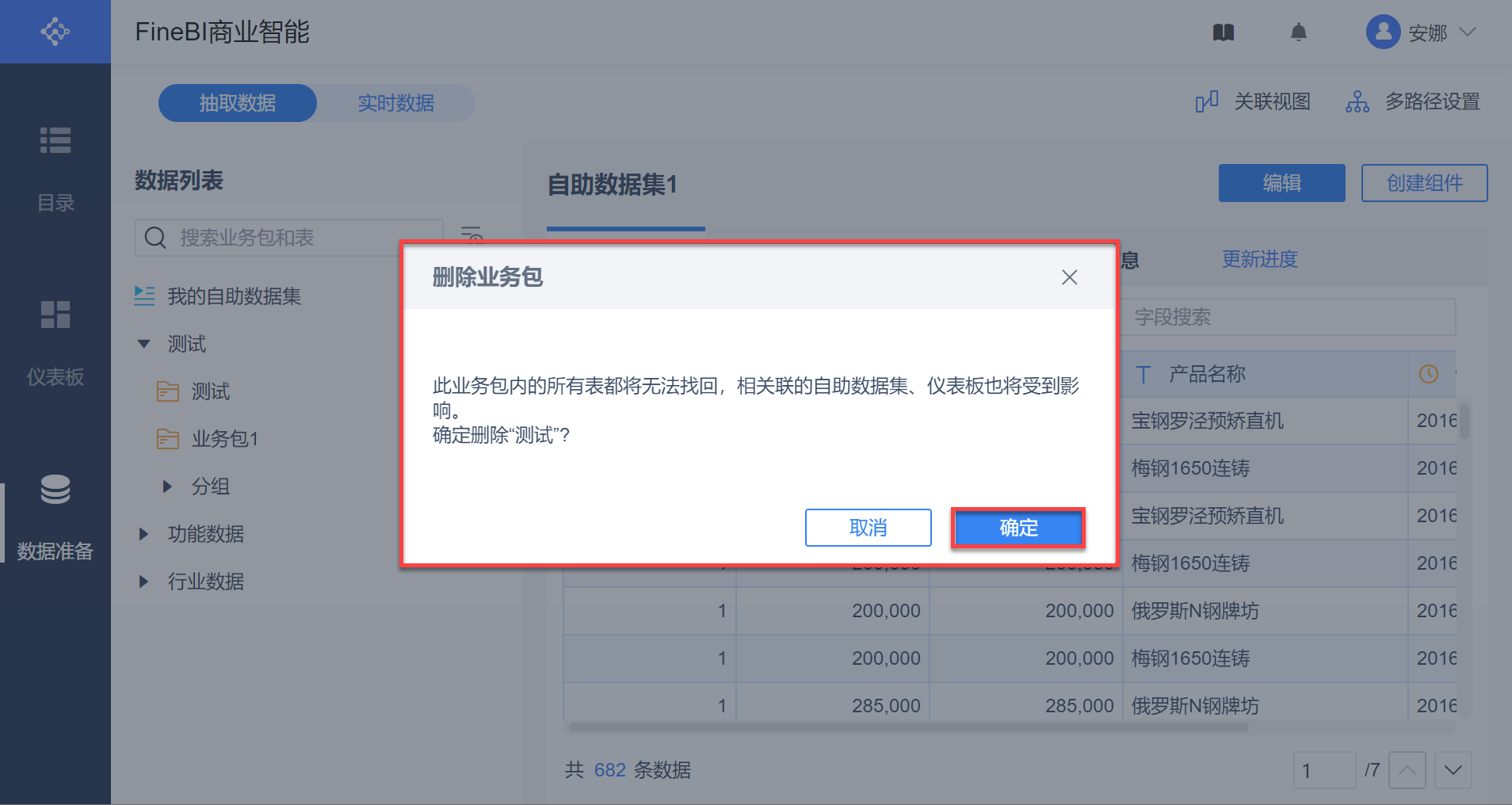
6. 移动业务包编辑
在已有分组创建好的业务包想要移动到其他分组内,就可以使用业务包的移动到功能。
6.1 移动条件
用户需要拥有某个分组节点的管理权限,且被移动的业务包必须是拥有管理权限的。详情参见:分配移动业务包的权限
例如,示例要把测试分组下的业务包4移动到功能数据分组下,则需要用户拥有测试分组下业务包4的管理权限和功能数据分组的管理权限。
5.2 操作步骤
1)将鼠标悬浮在业务包上,点击...,选择移动到按钮,如下图所示:
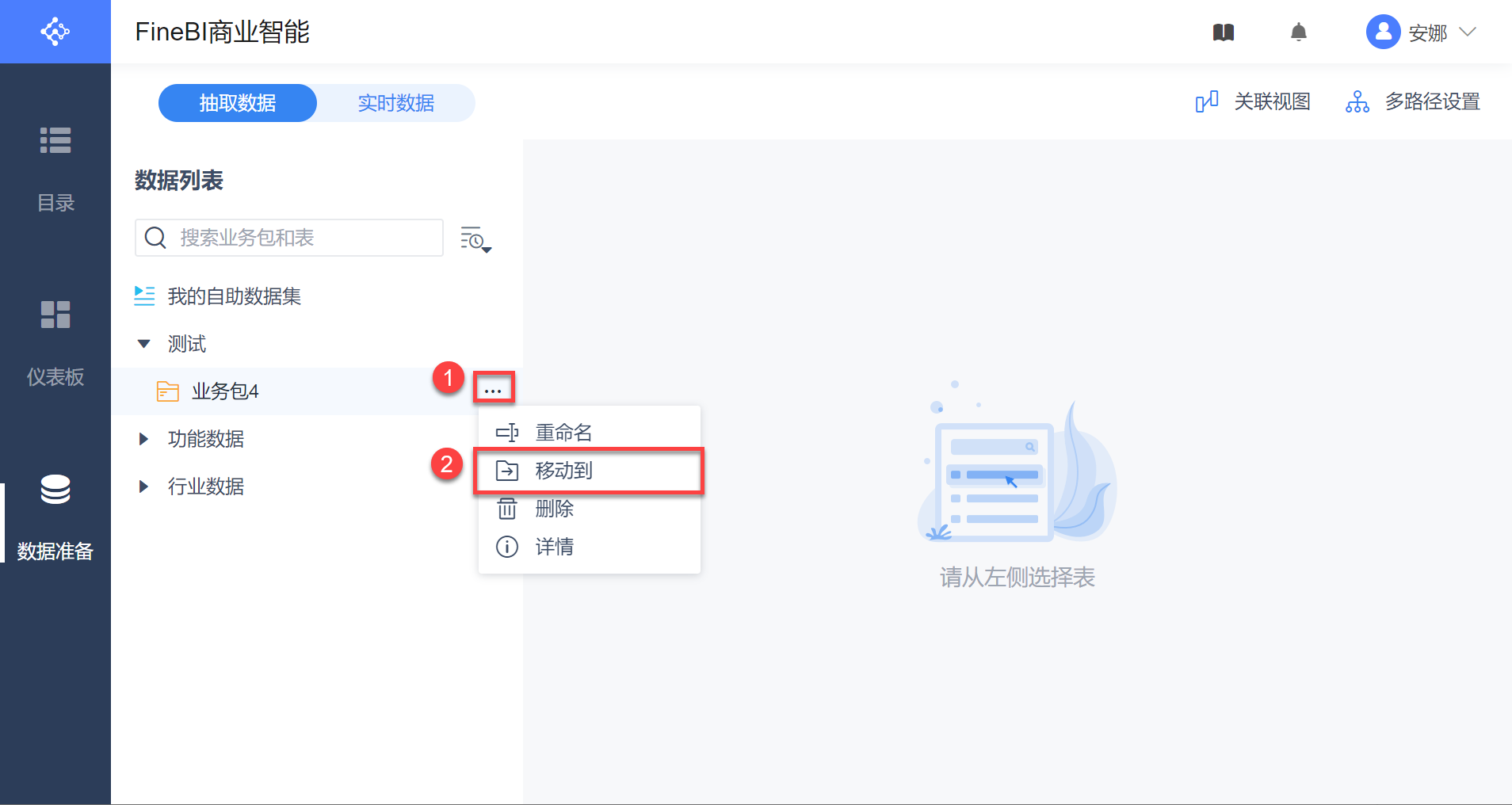
下方会出现移出业务包分组选项,选择移动业务包4到功能数据分组,点击确定,如下图所示:
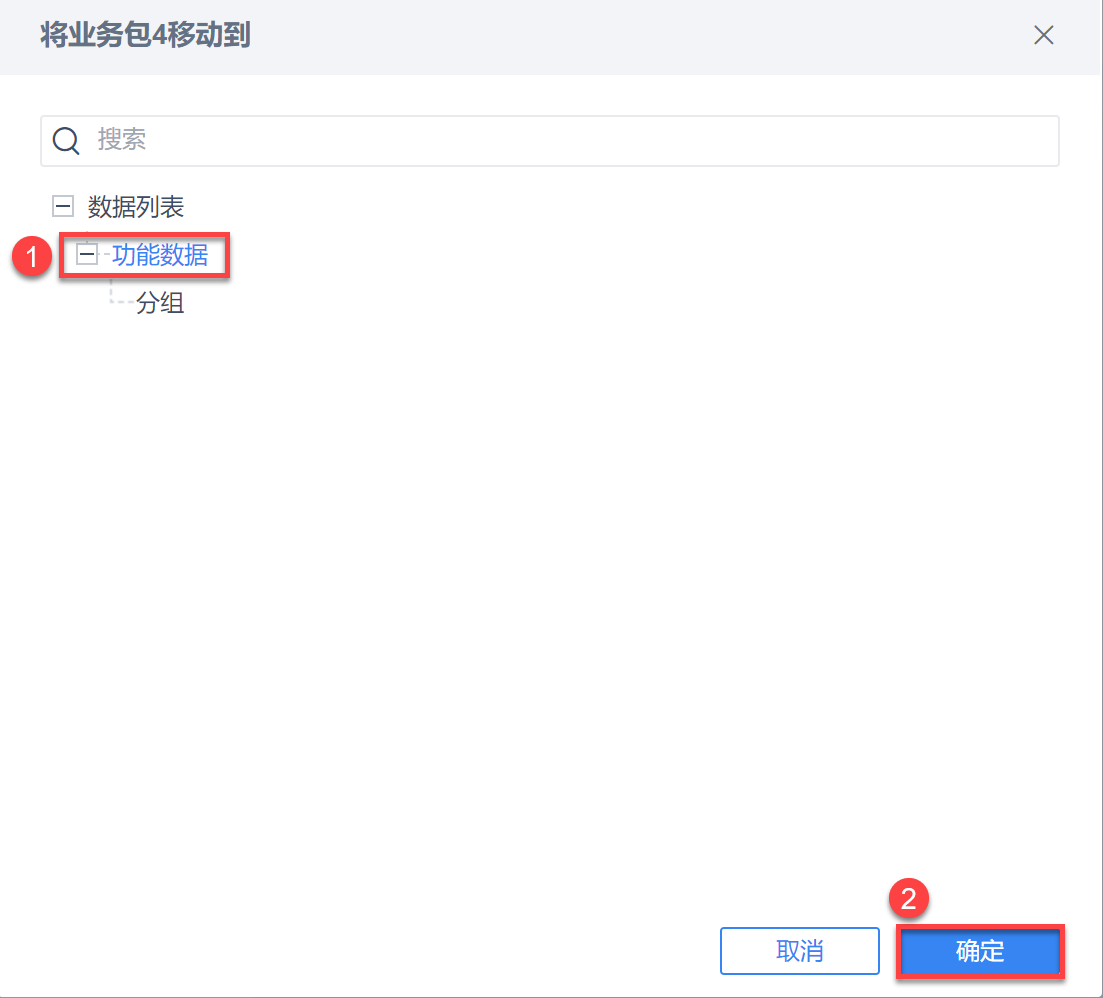
2)在功能数据分组下,可以看到移动过来的业务包4,如下图所示:

注:我的自助数据集下的业务包只能在我的自助数据集分组内移动,不能移动至数据列表其他位置。
7. 查看业务包信息编辑
已添加的业务包点击右侧的... 按钮,即可以查看该业务包的「数据占用空间」和「创建者」,如下图所示:
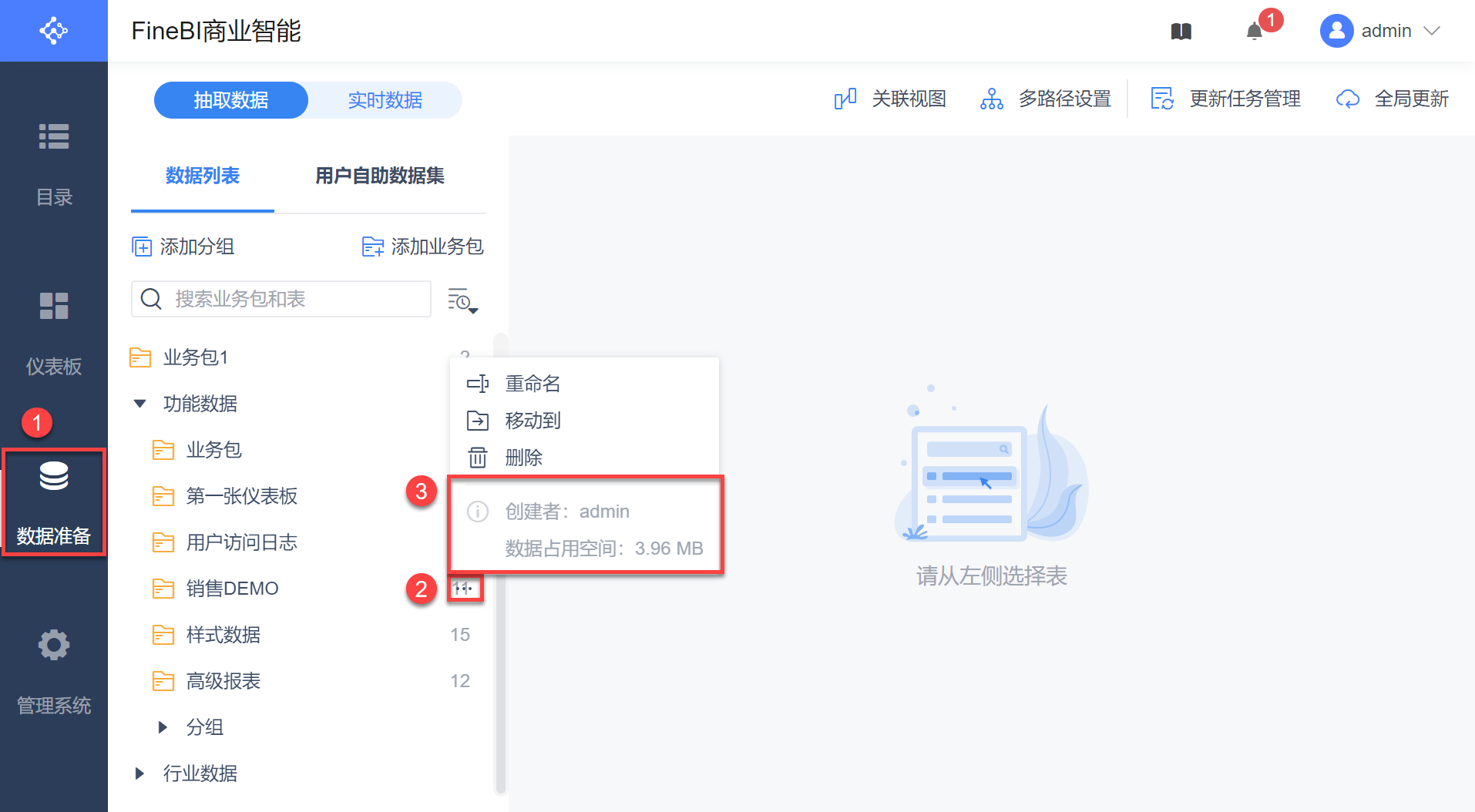
8. 搜索业务包编辑
进入「数据准备>数据列表」,在搜索框中搜索「销售」,出现有相关关键词的业务包和数据表,如下图所示:
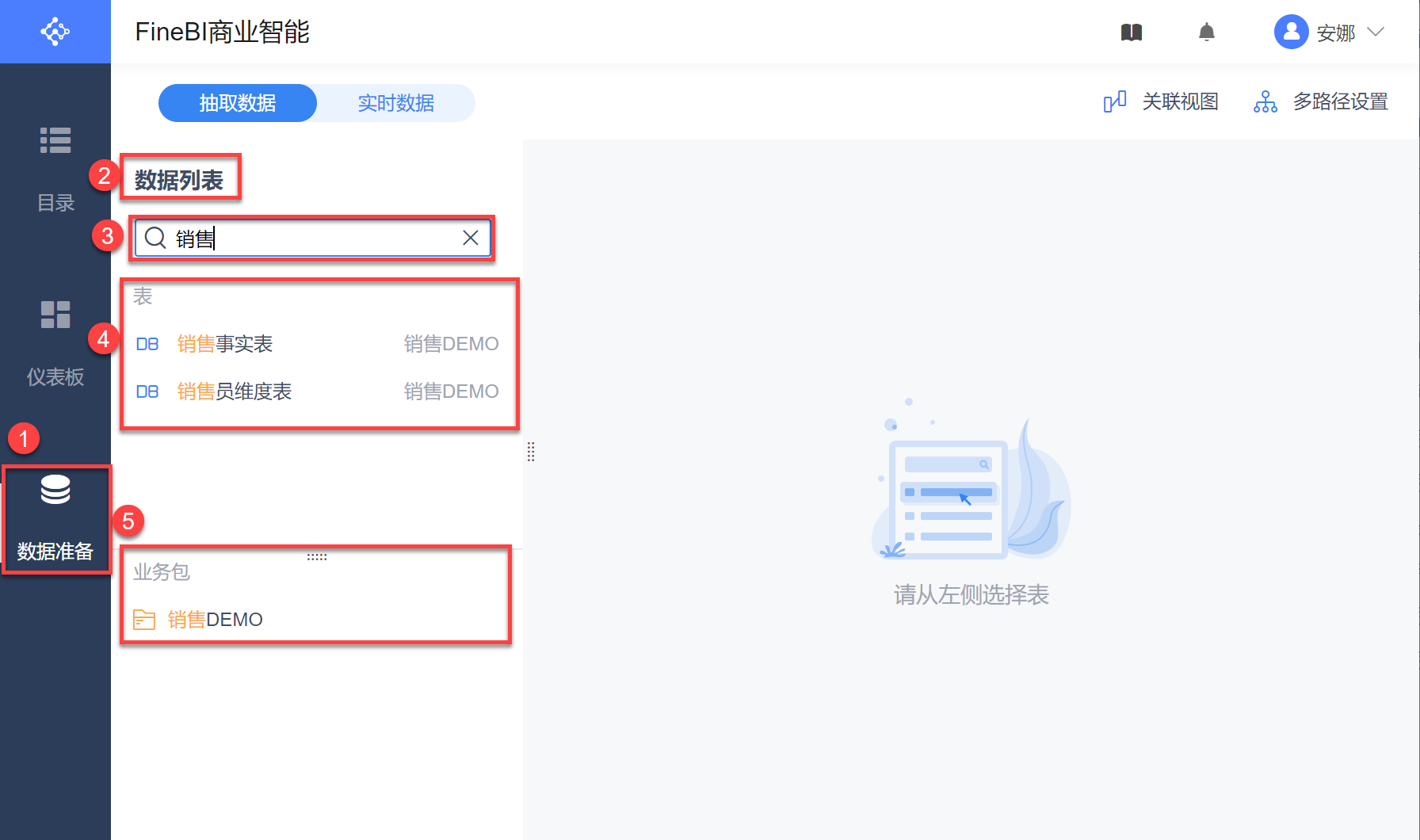
点击「销售DEMO」业务包,可跳转到对应的业务包下,如下图所示:
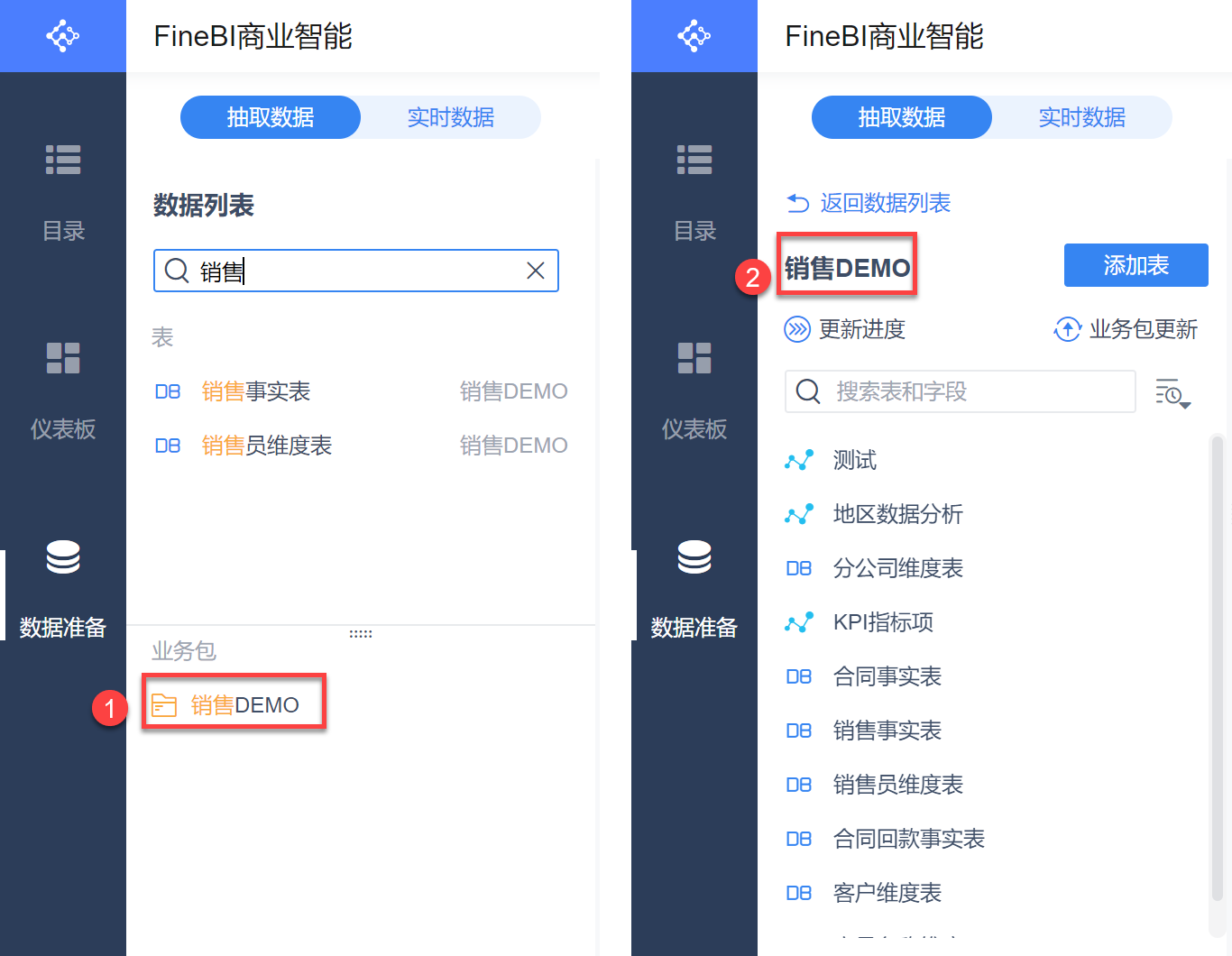
点击「销售事实表」数据表在数据预览界面会出现对应的数据,但不会跳转到数据表存放的位置,如下图所示: